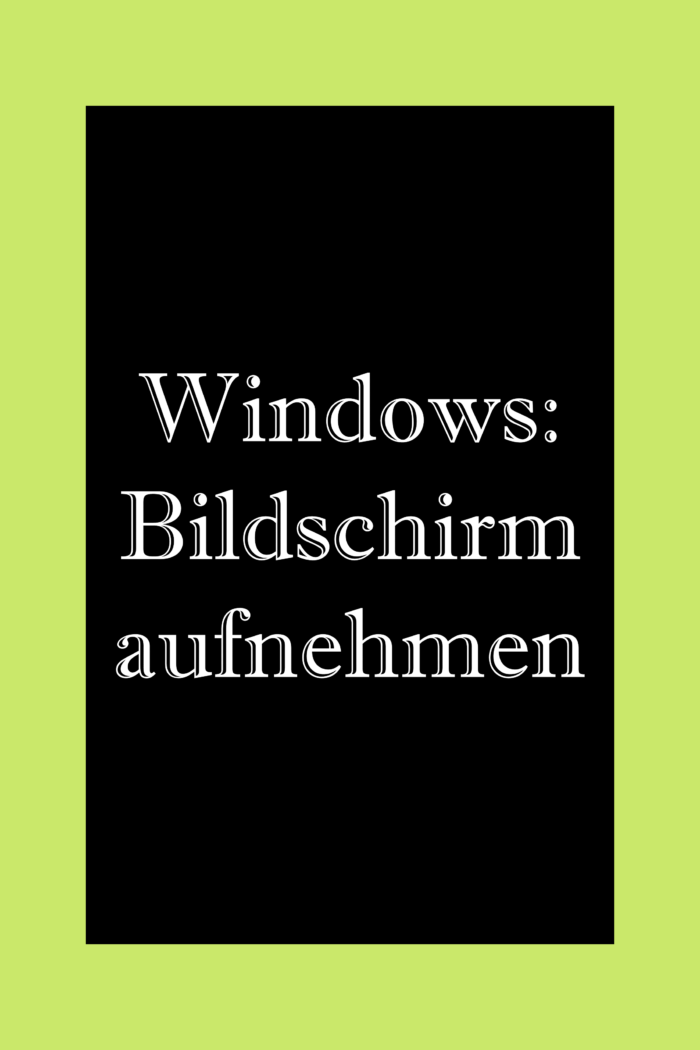Du möchtest manchmal deinen Windows Bildschirm aufnehmen? Kein Problem, ich zeige dir zwei kostenlose Programme, wie du ganz einfach filmen kannst, was du gerade an deinem PC machst: So kannst du ein Video von deinem Bildschirm erstellen.
Windows Bildschirm aufnehmen
Es gibt mehrere Möglichkeiten, wie man den Windows Bildschirm aufnehmen kann. Zwei kostenlose Möglichkeiten zeige ich dir in diesem Beitrag.
Es gibt verschiedene Gründe, warum Menschen den Bildschirm aufnehmen möchten:
- Tutorials und Anleitungen: Bildschirmaufnahmen sind sehr nützlich, um Schritt-für-Schritt-Anleitungen oder Tutorials zu erstellen. Dadurch können Benutzer bestimmte Aktionen auf dem Bildschirm visuell verfolgen und lernen, wie sie bestimmte Aufgaben durchführen können.
- Präsentationen: Wenn du eine Präsentation erstellst und sie aufzeichnen möchtest, kannst du den Bildschirm aufnehmen, während du die Inhalte präsentierst. Dies ermöglicht es anderen, deine Präsentation später anzusehen und den Inhalt besser zu verstehen.
- Software-Demonstrationen: Entwickler oder Unternehmen können den Bildschirm aufnehmen, um den Nutzern die Funktionen ihrer Software zu zeigen. Auf diese Weise können potenzielle Kunden oder Benutzer sehen, wie die Software in Aktion aussieht und wie sie verwendet wird.
- Gameplay-Videos: Bildschirmaufnahmen sind bei Videospielern sehr beliebt, um Gameplay-Videos zu erstellen. Durch die Aufnahme des Bildschirms können Spieler ihre Spielsitzungen erfassen und sie später mit anderen teilen oder auf Video-Plattformen hochladen.
- Fehlerbehebung und Support: Wenn du technischen Support benötigst oder ein Problem mit deinem Computer hast, kann die Aufnahme des Bildschirms helfen, das Problem zu identifizieren und zu erklären. Du kannst die Bildschirmaufnahme an den Support oder andere Fachleute senden, damit sie das Problem besser verstehen und Lösungen vorschlagen können.
Diese sind nur einige Beispiele für verschiedene Szenarien, warum jemand eine Bildschirmaufnahme machen möchte. Letztendlich hängt es von deinen individuellen Bedürfnissen und Zielen ab, warum du ein Video von deinem Bildschirm machen möchtest.
Windows Bildschirm aufnehmen – die erste Methode: Game Bar
Sowohl Windows 10 als auch 11 liefern die sogenannte Game Bar mit. Diese ist eigentlich für Spiele gedacht. Aber das macht nichts, man kann damit auch den Windows Bildschirm aufnehmen, wenn man zum Beispiel gerade in Excel arbeitet.
Prinzipiell kannst du damit alles filmen, was du gerade machst – mit einer kleinen Einschränkung: Der Desktop und der Explorer können nicht aufgenommen werden. Falls du das möchtest, stelle ich dir weiter unten eine andere Möglichkeit vor.
Um deinen Monitor zu filmen, öffnest du zunächst das Programm, in dem du filmen möchtest.
Öffne dann die Game Bar mit der Tastenkombination Windows-Taste + g.
Du siehst nun viele kleine schwarze Fenster. Oben links ist das Fenster mit der Aufnahme-Funktion: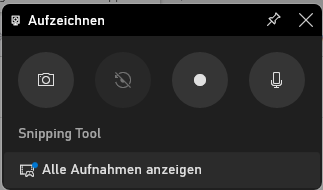

Kennst du meinen YouTube Kanal Lernwas?
Mit dem Symbol ganz links kannst du einen Screenshot machen. Das Symbol ganz rechts aktiviert / deaktiviert dein Mikrofon, du kannst also auch mit Ton aufnehmen (wenn du ein Mikrofon hast).
Mit dem dritten Symbol von links startest du die Windows Bildschirmaufnahme.
Klicke also auf dieses Symbol und mache dann alles an deinem PC, was du filmen möchtest.
Alternativ kannst du auch mit der Tastenkombination Windows-Taste + Alt + r das Aufnehmen des Bildschirms starten und beenden.
Solange du aufnimmst, siehst du oben rechts diese Leiste: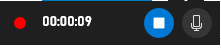
Mit dem blauen Symbol kannst du die Bildschirmaufnahme deaktivieren, wenn du fertig bist.
Es erscheint dann eine weitere Meldung: „Spielclip aufgezeichnet“. Klicke darauf, um deine Aufnahme anzuschauen.
Du findest dein Video auch hier:
Öffne den Explorer, klicke auf „Dieser PC“ und dann auf „Videos“.
Wie gesagt, kannst du mit der Game Bar aber deinen Desktop und den Explorer nicht aufnehmen. Hierzu benötigst du eine andere Software.
Zweite Möglichkeit, deinen Windows Bildschirm aufzunehmen: OBS Studio
Wenn du mehr Möglichkeiten haben möchtest, eine Windows Bildschirmaufnahme zu machen, ist OBS Studio eine gute Alternative.
OBS Studio ist eine Open Source Software und kann kostenlos heruntergeladen werden. Ich nutze OBS Studio, um Schulungsvideos aufzunehmen. Mit dieser Software hast du viele Möglichkeiten, Szenen zu filmen und Filter für zum Beispiel Audio zu hinterlegen.
Alles in allem ist die Software aber dennoch recht leicht zu bedienen. Wenn du einfach nur ab und zu deinen Windows Bildschirm aufnehmen möchtest, kannst du mit wenigen Einstellungen starten.
Du bekommst OBS Studio über diese Seite: https://obsproject.com/de
Lade die Software herunter und installiere sie wie andere Programme auch. Im Autokonfigurationsassistenten (wenn du OBS zum ersten Mal öffnest), wirst du nach dem Hauptverwendungszweck gefragt. Gib an „Für das Aufnehmen optimieren, Streamen ist zweitrangig“.
Hier ein paar grundlegende Einstellungen:
Bei „Quellen“ klickst du auf das Plus (+) und wählst aus „Bildschirmaufnahme“. Du kannst die Auswahl einfach 2x mit OK bestätigen.
Im Audio Mixer siehst du, ob dein Mikrofon bereits erkannt wird. Falls nicht, kannst du – ebenfalls bei Quellen – eine Audioeingabeaufnahme hinzufügen. Bestätige mit OK, wähle dein Mikrofon aus und bestätige nochmals mit OK.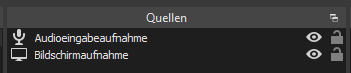
Einstellen, wo deine Aufnahmen gespeichert werden:
Gehe oben links in „Datei“ und dann auf „Einstellungen“. Klicke dann auf „Ausgabe“ und gehe in den Reiter Aufnahme. Hier kannst du einen Pfad eingeben, wo deine Videos gespeichert werden sollen: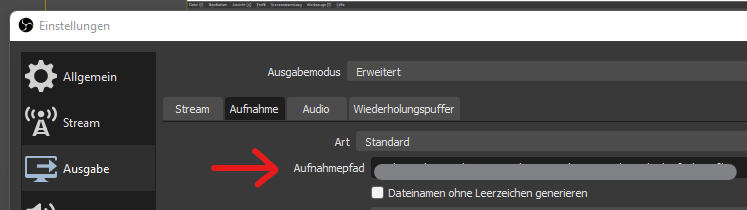
Im gleichen Fenster kannst du auch das Format (also zum Beispiel mp4) einstellen.
Zum Aufnehmen klickst du unten rechts auf „Aufnahme starten“: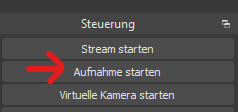
Für einfache Windows Bildschirmaufnahmen von deinem PC reicht das eigentlich. Für weitere Einstellungen und Bedienmöglichkeiten schau am besten auf YouTube, dort gibt es unzählige tolle Tutorials, die dir den Umgang damit erklären. Es ist wirklich nicht schwierig, den Umgang damit zu erlernen, aber für einen Blogartikel ist es dann doch zu umfangreich.
Das könnte dich auch interessieren:
So machst du Screenshots am PC (YouTube Video)
Wichtige Datenschutzeinstellungen für Windows 11
Wasserzeichen einfügen in Word
Weitere Informationen für das Filmen deines Windows Bildschirms
In diesem Abschnitt ein paar weitere Tipps und Informationen zum Thema.
Wie kann man ein Video von einem Bildschirm machen?
Um ein Video vom Bildschirm aufzunehmen, kannst du eine Bildschirmaufnahmesoftware verwenden. Es gibt verschiedene Tools und Programme, die diese Funktion bieten. Einige beliebte Optionen sind OBS Studio oder die Game Bar in Windows. Diese Programme ermöglichen es dir, den Bildschirminhalt aufzuzeichnen und als Video-Datei zu speichern.
Wie kann man den Bildschirm mit Ton aufnehmen?
Um den Bildschirm mit Ton aufzunehmen, benötigst du eine Bildschirmaufnahmesoftware, die auch die Audiowiedergabe aufzeichnet. Die meisten Bildschirmaufnahmeprogramme bieten eine Option, den Systemsound oder das Mikrofon oder beides aufzuzeichnen. Du musst nur die entsprechenden Einstellungen in der Software vornehmen, um sicherzustellen, dass der Ton während der Bildschirmaufnahme erfasst wird.
Welche Taste zum Aufnehmen des Bildschirms unter Windows 11?
Unter Windows 11 kannst du mit der Tastenkombination Windows-Taste + Alt + r die Aufnahme starten und beenden.
Was ist ein Bildschirmrecorder?
Ein Bildschirmrecorder ist eine Software, mit der du deinen Bildschirm aufzeichnen kannst. Er ermöglicht es dir, die Aktivitäten auf dem Bildschirm als Video festzuhalten. Ein Bildschirmrecorder kann nützlich sein, um Tutorials, Präsentationen, Gameplay-Videos oder andere Arten von Bildschirmaufnahmen zu erstellen. Die meisten Bildschirmrecorder bieten auch Funktionen zur Aufnahme von Ton, einschließlich des Systemsounds und des Mikrofons.
Was ist OBS Studio?
OBS Studio (=Open Broadcaster Software Studio) ist eine kostenlose Open-Source-Software, die hauptsächlich für die Aufnahme und das Live-Streaming von Bildschirmaktivitäten verwendet wird. Es ist ein leistungsstarkes Tool, das von Streamern, Content-Erstellern, professionellen Produzenten und Gamern weltweit genutzt wird.
OBS Studio ermöglicht es Usern, den Bildschirm aufzuzeichnen, Audio von verschiedenen Quellen aufzunehmen und diese Elemente in einem einzigen Stream oder Video zu kombinieren. Die Software bietet eine umfangreiche Palette an Funktionen und Anpassungsmöglichkeiten.
Mit OBS Studio kannst du deine Bildschirmaufnahmen oder Live-Streams in verschiedenen Formaten speichern.
Die Benutzeroberfläche von OBS Studio kann für Neueinsteiger etwas komplex sein, da es viele Einstellungen und Anpassungsoptionen bietet. Es erfordert möglicherweise eine gewisse Einarbeitungszeit, um sich mit den verschiedenen Funktionen vertraut zu machen und sie effizient zu nutzen. Es gibt jedoch viele hilfreiche Tutorials und Anleitungen, die dir den Umgang mit der Software zeigen.
Fazit
Ein Video vom Windows Bildschirm anzufertigen ist eine äußerst gute Funktion, die eine Vielzahl von Anwendungsmöglichkeiten bietet. Egal, ob du Tutorials erstellen, Präsentationen aufzeichnen, Software demonstrieren, Gameplay-Videos erstellen oder technischen Support erhalten möchtest, die Aufnahme des Bildschirms ermöglicht es dir, den gesamten oder einen bestimmten Bereich deines Bildschirms als Video festzuhalten.
Durch die Verwendung von Bildschirmaufnahmeprogrammen oder integrierten Funktionen wie der Game Bar in Windows 11 oder OBS Studio kannst du nicht nur den visuellen Inhalt aufzeichnen, sondern auch den Ton. Und das sogar kostenlos!
Die Bildschirmaufnahme kann nicht nur für den persönlichen Gebrauch von Vorteil sein, sondern auch für Bildungszwecke, das Teilen von Informationen, das Erstellen von Inhalten für soziale Medien und mehr. Es ermöglicht es dir, komplexe Konzepte und Aktionen auf dem Bildschirm anschaulich zu erklären und anderen zu zeigen, wie bestimmte Aufgaben durchgeführt werden.
Obwohl es verschiedene Bildschirmaufnahmeprogramme gibt, ist es wichtig, eine zuverlässige Software auszuwählen, die deinen Anforderungen entspricht und mit deinem Betriebssystem kompatibel ist. Es ist auch ratsam, sich mit den Funktionen und Einstellungen der Software vertraut zu machen, um optimale Ergebnisse zu erzielen.
Alles in allem ist das Aufnehmen des Windows-Bildschirms eine tolle Möglichkeit, den Bildschirminhalt festzuhalten, zu teilen und zu dokumentieren. Egal, ob du ein erfahrener User oder ein Anfänger bist, eine Bildschirmaufnahme kann dir dabei helfen, deine Ziele zu erreichen und effizienter mit anderen zu kommunizieren.